Jak chránit heslem interní/externí pevný disk ve Windows 10
Ochrana vašich interních a externích pevných disků je zásadní, nabízíme vám 2 užitečná řešení pro ochranu vašich interních a externích pevných disků heslem ve Windows 11/10/8/7/XP/Vista.
Jak chránit interní pevný disk heslem pomocí softwaru pro šifrování pevného disku
IUWEsoft Password Protect Folder Pro je nejlepší software pro uzamknutí interního pevného disku, který dokáže skrýt, chránit heslem a maskovat soubory, složky a jednotky ve Windows 11/10/8/7/XP/Vista.
2 kroky k ochraně heslem a dešifrování interního pevného disku
Krok 1: Stáhněte, nainstalujte a spusťte software pro šifrování interního pevného disku. Klikněte na tlačítko "Protect USB", vyberte interní pevný disk a klikněte na tlačítko "Password USB Drive", zadejte heslo a klikněte na tlačítko "Lock".



Krok 2: Vraťte se prosím zpět do hlavního rozhraní, vyberte zamčený disk a kliknutím na "Odemknout" odemkněte interní pevný disk.



Jak chránit externí pevný disk heslem pomocí nástroje BitLocker
Vzhledem k tomu, že externí pevné disky jsou vyjímatelné, může k nechráněným externím jednotkám přistupovat kdokoli na jakémkoli počítači. Jde o obrovskou potenciální hrozbu pro bezpečnost externího disku a dat na něm uložených. Následující text vám ukáže, jak chránit heslem externí pevný disk v systému Windows 10.
Krok 1: Připojte externí pevný disk přes USB a zálohujte své zařízení. Pokud jste to ještě neudělali, doporučujeme vytvořit plán zálohování, abyste měli jistotu, že budete mít vždy bezpečnou a aktuální kopii svých dat.
Krok 2: Otevřete Průzkumník souborů a identifikujte požadovaný disk. Kliknutím pravým tlačítkem vyberte Zapnout BitLocker.

Krok 3: Zaškrtněte políčko "K odemknutí disku použít heslo".
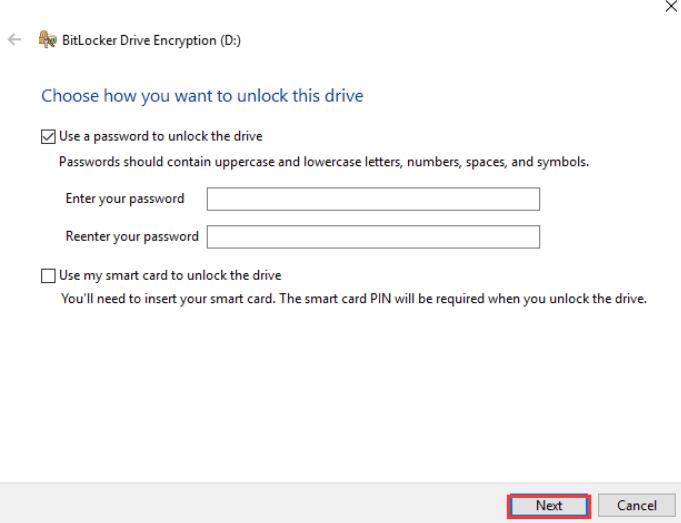
Krok 4: Zadejte heslo. Potom klepněte na tlačítko Další.
Krok 5: Vyberte, kam chcete uložit obnovovací klíč. Potom klepněte na tlačítko Další.

Krok 6: Vyberte Režim kompatibility a klikněte na Další.
Krok 7: Dokončete proces kliknutím na tlačítko "Spustit šifrování".
